© 2020 Velumisphere AB - All rights reserved
Smedjegatan 9 392 39 Kalmar
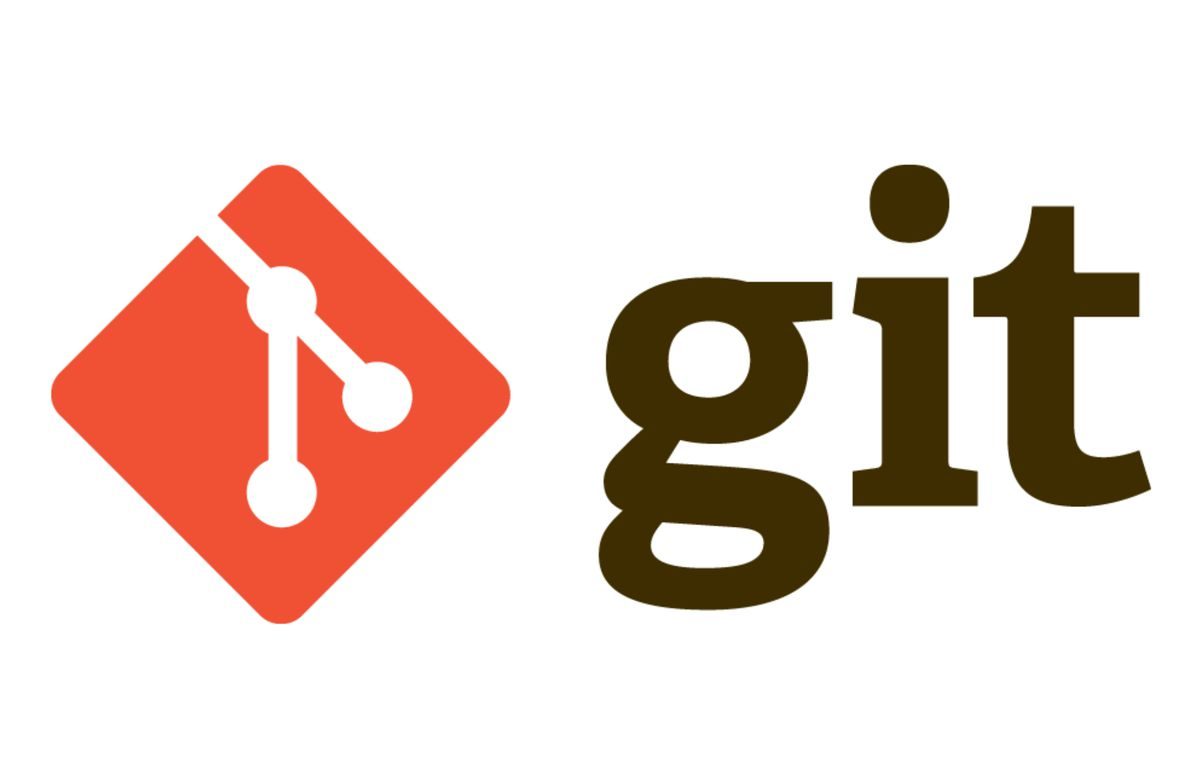
Låter det här som något du känner igen? Du vill ändra på en fil i temat, du laddar ner temat lokalt via ftp/sftp gör ändringen i filen, sparar och laddar upp den igen med ftp. Efter det så refreshar du sidan och hoppas att det fungerar som det ska, och om inte att du kommer ihåg hur filen såg ut innan.
Om det är tillvägagångssättet du arbetar med idag så är du absolut inte ensam, men det finns ett bättre/proffsigare sätt att göra det på.
GIT är ett versionshanteringssystem som spårar ändringar i en eller flera filer och lagrar information om vem som ändrade vad vid vilken tidpunkt.
På så sätt kan du återställa din webbplats eller framförallt ditt tema i WordPress-fallet tillbaka till tidigare versioner (därav namnet) och hålla en översikt över vad som har hänt med dina filer genom tiden.
Det finns flera olika leverantörer som hostar så kallade “GIT repositories” gratis upp till en viss nivå. Några exempel är:
* Exempel från Gitlab kommer nedan
För att komma igång rekommenderar jag att skapa ett konto på någon av de sidorna.
För att du ska kunna använda GIT behöver det också finnas installerat på din dator.
Installera git genom att följa instruktionen på denna sida: https://git-scm.com/book/en/v2/Getting-Started-Installing-Git
Efter att git är installerat så kan man antingen köra GIT i terminalen eller för att göra det enklare så kan du använda Visual Studio Code.
Starta Visual Studio Code och öppna tema-mappen eller den mapp du vill versionhantera i programmet.
I vänstermenyn finns det en flik som heter Source Control klicka på den och tryck på knappen “Initialize repository”
När det är gjort så kommer du ha initierat ett nytt git repository och från och med nu kommer GIT ha koll på alla förändringar som görs i alla filer i denna mapp.
Nu är det dags att koppla ihop ditt lokala git repository med ett “remote” git repository. Detta dels för att förhindra att din kod och all din historik går förlorad om något skulle hända med din dator. Men också för att fler ska kunna jobba mot samma “kodbas”. I github, bitbucket och gitlab går det nämligen att bjuda in flera användare som får access till ditt repository och då kan flera arbeta med din kod samtidigt.
En annan anledning är att servern där din hemsida hostas på riktigt ska kunna läsa filerna och ladda ner alla uppdaterade filer. Servern kommer normalt sett inte åt filerna på din dator.
Skapa ett nytt projekt/repository hos din valda leverantör. Döp det till temanamnet eller hemsidans namn.
När det är gjort får du tillbaka en instruktion med några terminalkommandon att köra för att initiera repositoriet. Det har vi redan gjort så nu ska vi bara lägga till det.
I Visual Studio Code tryck på de tre prickarna inne på Source Control. Välj Remote och Add remote.
Klistra in URL:en till ditt GIT-repository tex: https://gitlab.com/velumi/mitttema.git
Välj ett remote name, skriv in origin och tryck enter.
Nu när du har kopplat på ett remote repository är det dags att pusha filerna/ändringarna till ditt remote repository.
I git blir det två steg, först gör man en “commit” på det man vill pusha och sen pushar man.
Skriv något i message tex: “Initial commit” och tryck på bocken för att skapa en commit.
Tryck sedan på de tre prickarna och välj push.
Om allt gått som det ska kommer du att kunna se dina filer på din remote, refresha webbläsaren.
I del två går vi igenom hur du kopplar ihop servern med ditt Git repository och visar hur du på Velumi kan få till autodeployment med ”webhooks”